win10电脑收不到更新通知怎么解决
时间:2016-10-10作者:ujiaoshou
在使用电脑的过程中,发现一只没有收到更新的通知,很久都没有收到了,怎么回事呢?win10电脑收不到更新通知怎么解决?下面就是具体的处理方法,有需要的用户可以看看。
win10电脑收不到更新通知的解决方法:
1、首先,点击左下角开始菜单,然后输入“update”,在弹出是选项中点击“检查更新”,如图所示
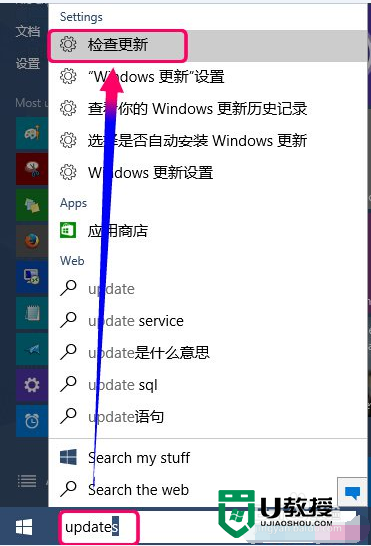
2、弹出如图所示界面,然后点击右下角的“高级选项”,如图所示
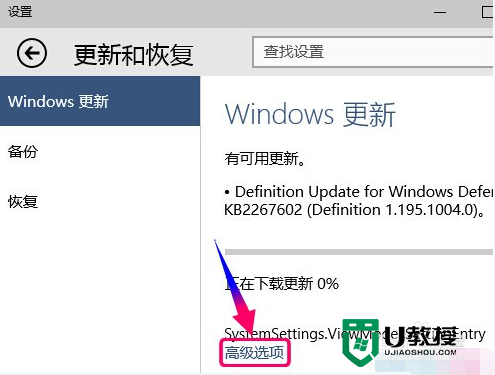
3、如图所示,弹出的界面中对于安装更新方式选择“自动”,然后点击下方的“选择如何在你下载更新”
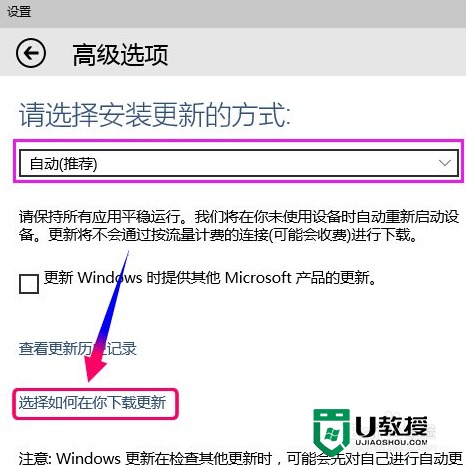
4、如图所示,弹出“选择如何在你下载更新”对话框,安装图中的箭头选择即可
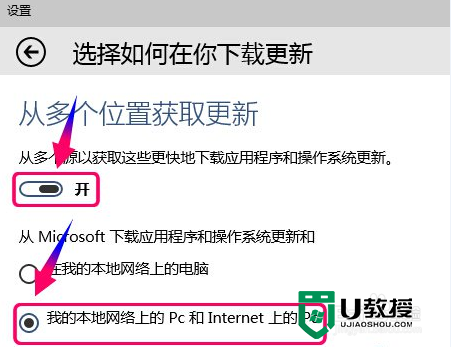
5、然后返回高级选项窗口,点击预览版本的安装方式为“快”,如图所示,
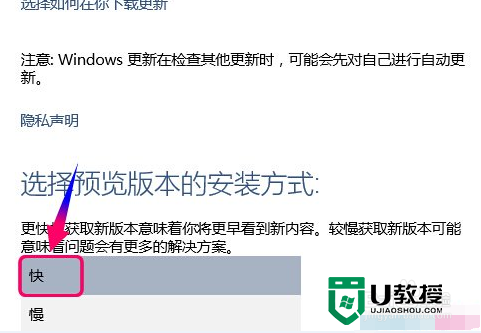
关于【win10电脑收不到更新通知怎么解决】就暂时跟大家分享到这里,还有其他的电脑系统解决不了的问题,或者u盘装机的疑问都可以上u教授查看解决的方法。





